Оглавление
Легко случайно удалить строки или значения из таблицы. Или вы хотите сравнить текущие данные с более ранней версией таблицы и при необходимости вернуться к более ранней версии. С помощью SeaTable восстановить удаленные данные и более ранние версии очень просто.
Здесь вы узнаете, как восстановить данные, удаленные в SeaTable, и какие еще возможности предлагает SeaTable для “путешествия во времени”.
6 различных способов восстановления данных в SeaTable
SeaTable не предлагает вам только один тип восстановления данных. В зависимости от ситуации, вам понадобится один из следующих шести вариантов:
- Вы можете восстановить удаленные базы из корзины на стартовой странице.
- В базе можно восстановить удаленные строки, столбцы или таблицы.
- Вы можете легко отменить последние изменения с помощью сочетания клавиш.
- С помощью журналов можно отследить и отменить каждое изменение в базе.
- С помощью моментального снимка можно восстановить предыдущие версии базы.
- Вы можете импортировать сохраненную базу с помощью файла DTABLE.
В следующей статье приводится обзор того, какой вариант восстановления подходит именно вам, а также ссылки на справочные статьи с дополнительной информацией.
1. восстановление удаленных баз
Если вы удалили всю базу, вы можете восстановить ее через корзину на стартовой странице SeaTable. Как это работает, вы можете узнать в статье Восстановление удаленной базы .
2. восстановление удаленных строк, столбцов или таблиц
Восстановление отдельных удаленных строк, столбцов или таблиц, вероятно, является наиболее частым запросом на восстановление. К счастью, это можно сделать очень быстро через корзину базы.
Подробнее об этом можно прочитать в статье Восстановление таблиц, строк и столбцов из корзины .
Вы можете получить доступ к корзине базы, нажав на значок версий в правом верхнем углу. В этом выпадающем меню вы также найдете другие варианты восстановления, которые описаны ниже.
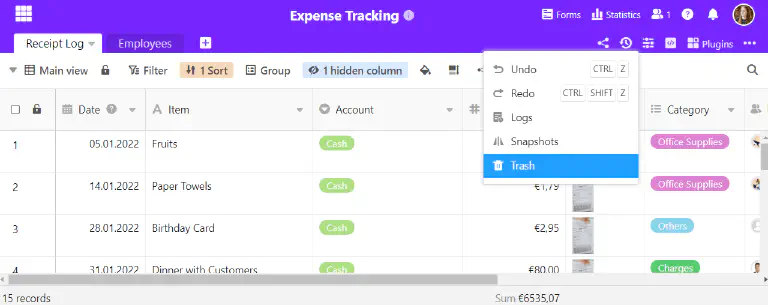
3. отмена действий
Вы, вероятно, знаете комбинацию клавиш CTRL + Z чтобы отменить последнее действие. SeaTable также предлагает именно эту функцию. Кроме того, его можно выполнить щелчком мыши в раскрывающемся меню, показанном выше.
Подробности можно найти в соответствующей справочной статье Действия отмены .
4. отмена изменений с помощью журналов
SeaTable регистрирует все действия в пределах базы в журнале. Этот журнал можно использовать для восстановления не только отдельных значений, но и строк, столбцов и таблиц. Журналы позволяют более детально просмотреть изменения и отменить их более чем через корзину.
Для получения дополнительной информации см. статью Отмена изменений через журналы .
5. восстановление с помощью моментальных снимков
Снимок сохраняет снимок базы, то есть все таблицы, представления, статистику и формы, которые присутствуют в базе в определенный момент времени. SeaTable создает моментальный снимок каждые 24 часа для баз, над которыми велась активная работа - но вы также можете создавать моментальные снимки вручную. Вы можете просматривать снимки и восстанавливать предыдущие версии.
Для получения дополнительной информации см. статьи Сохранение текущей базы в виде моментального снимка и Восстановление моментального снимка .
Импорт базы, сохраненной в виде файла DTABLE
Вы можете в любой момент экспортировать базу в файл DTABLE и таким образом сохранить на своем устройстве полную резервную копию. Прочитайте статью Сохранение базы в виде файла DTABLE , чтобы узнать, как это сделать и что следует иметь в виду.
Как импортировать такой файл обратно в SeaTable, объясняется в статье Создание базы из файла DTABLE .